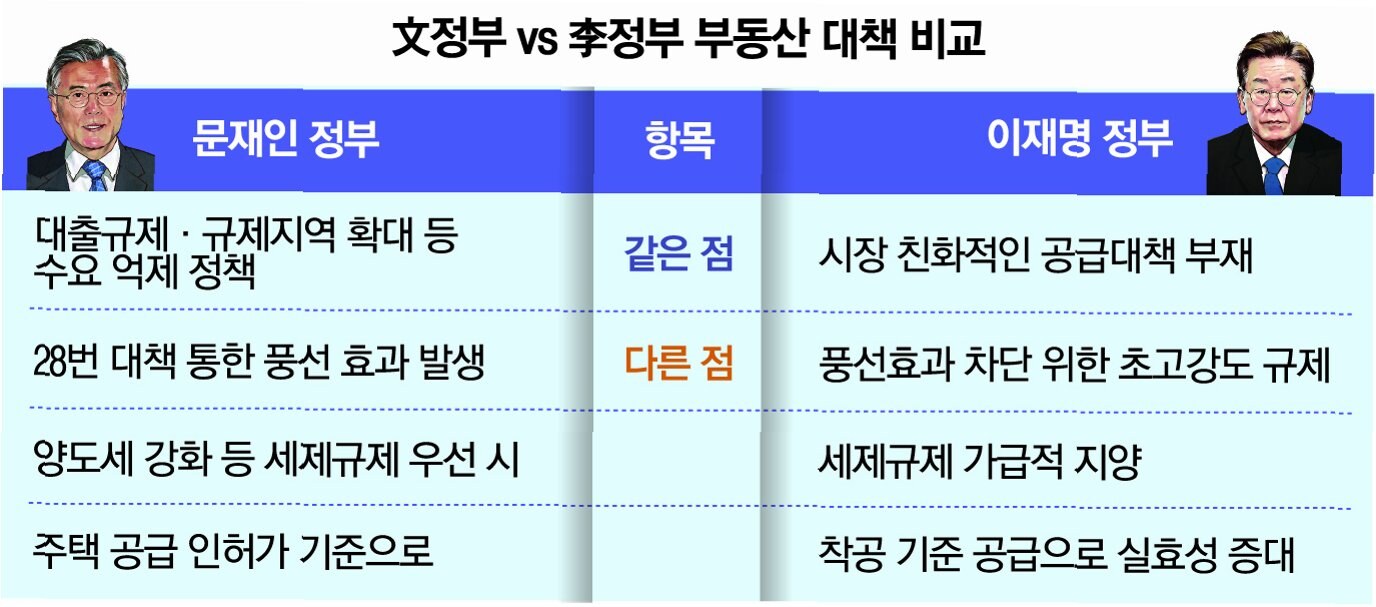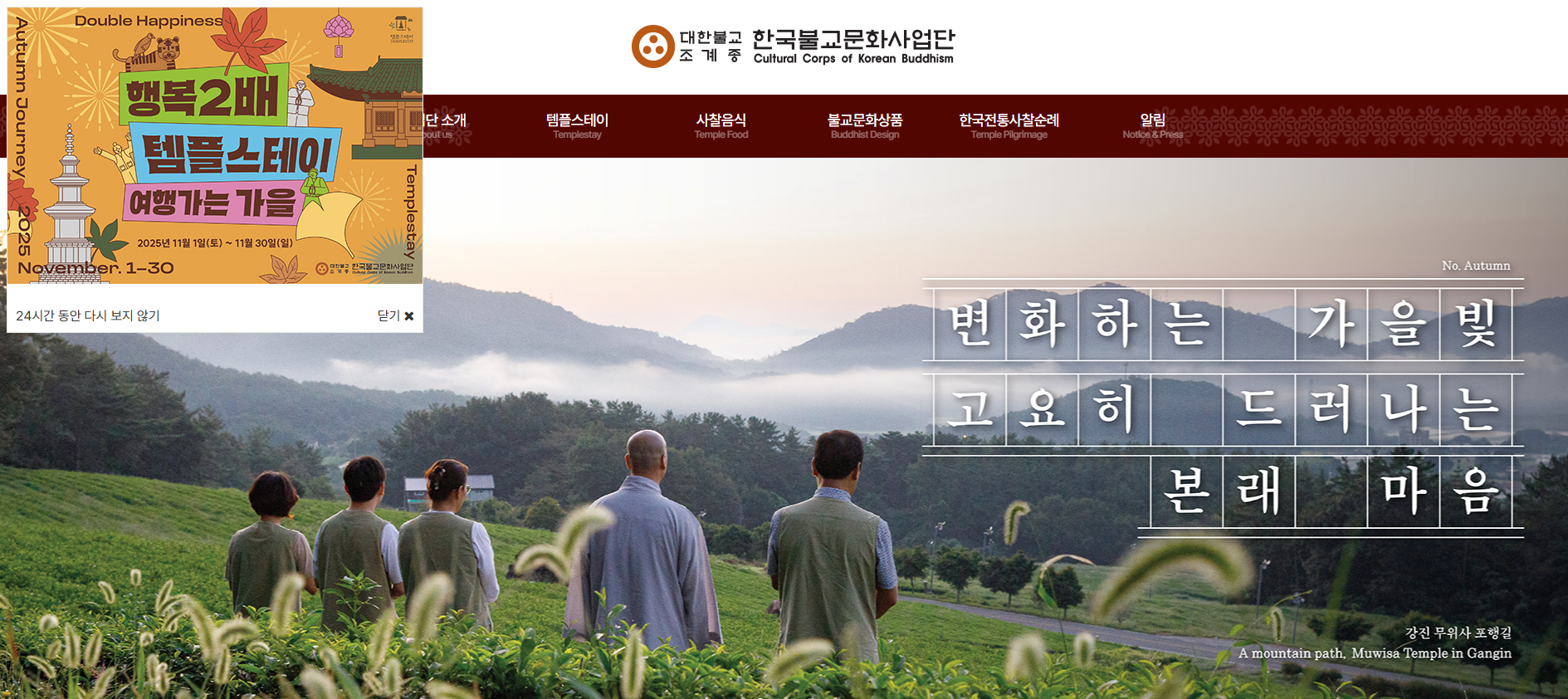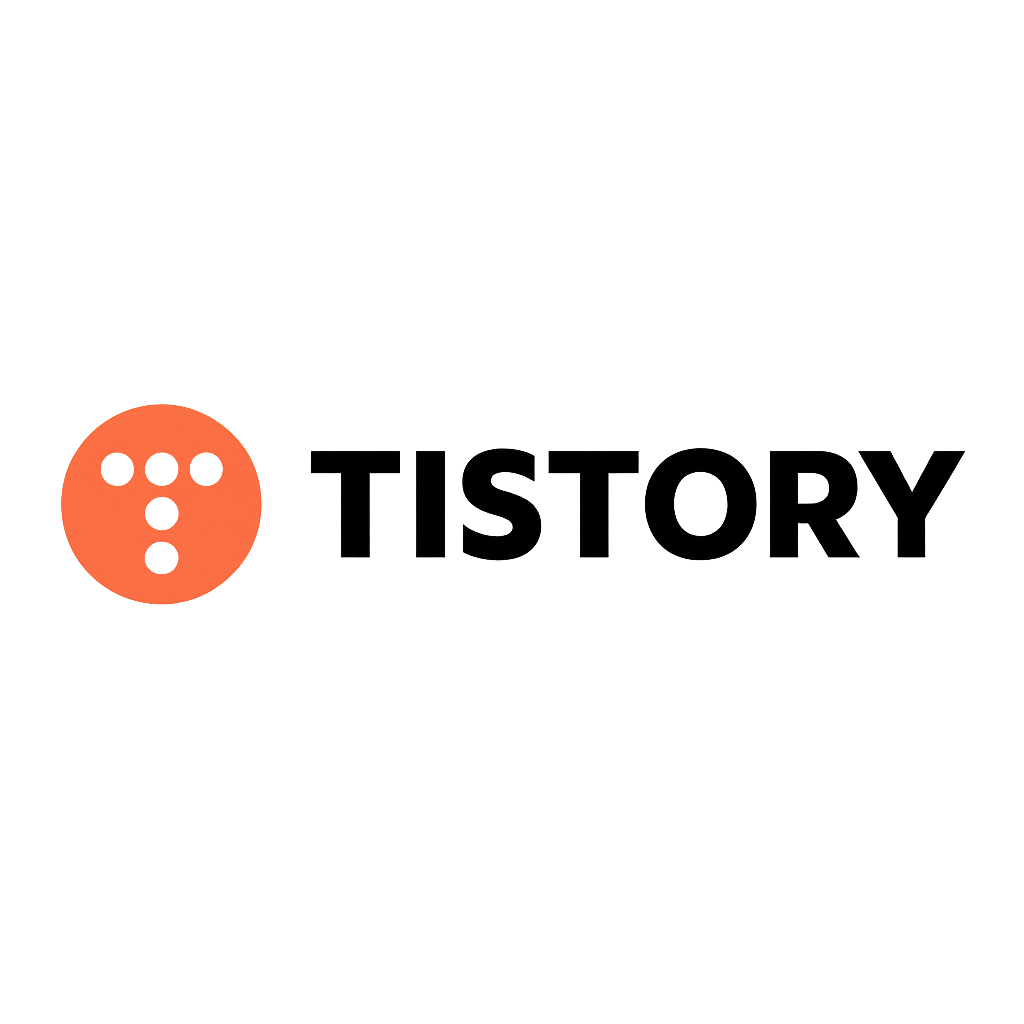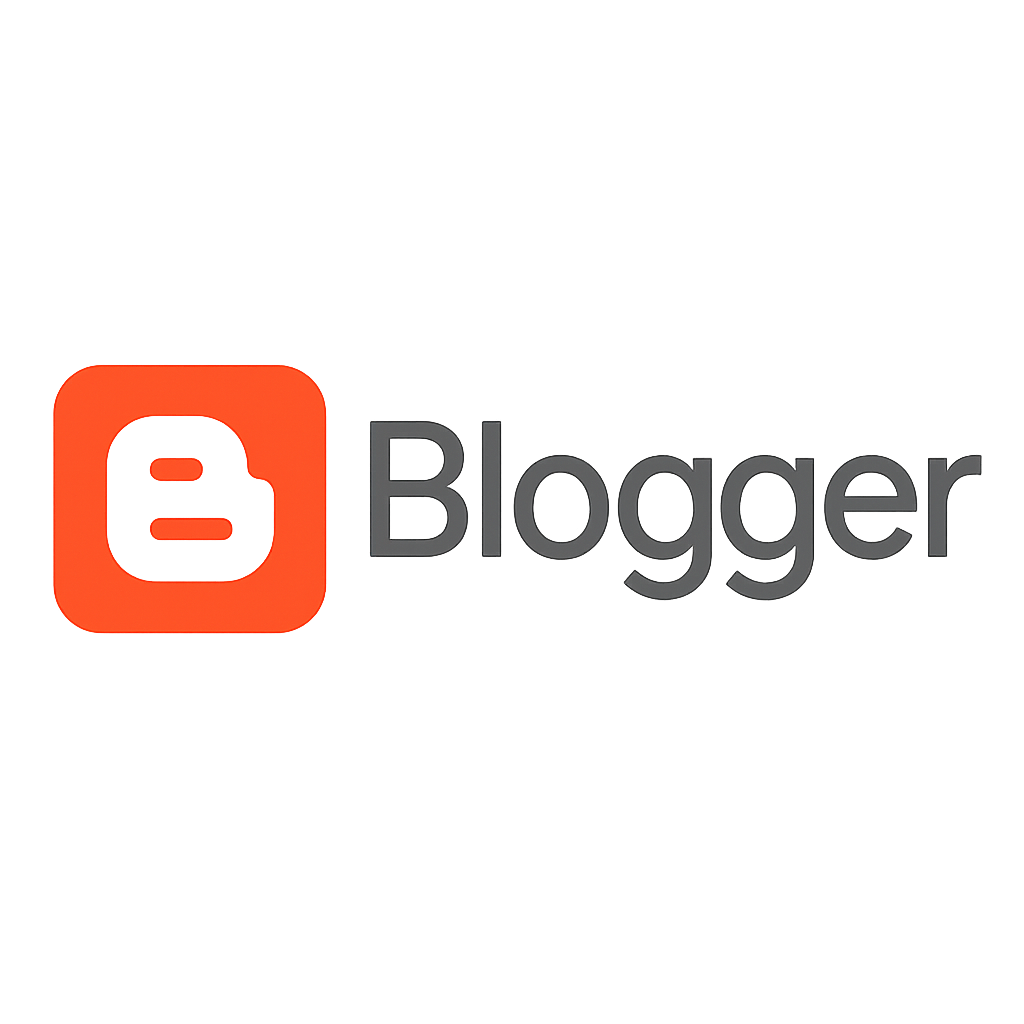무료 자동 백업 프로그램 강력히 추천해요! 혹시 중요한 문서나 사진을 실수로 삭제하거나, 갑작스러운 컴퓨터 오류로 데이터를 날려버린 경험 있으신가요?
요즘 같은 디지털 시대에 데이터는 자산입니다. 그런데도 아직도 많은 분들이 “설마 내 컴퓨터는 괜찮겠지” 하고 백업을 미루는 경우가 많죠. 하지만 데이터 손실은 예고 없이 찾아옵니다. 백업은 선택이 아닌 ‘필수’입니다.
오늘은 무료로 사용할 수 있는 강력한 백업 프로그램, SyncBack Free를 소개해드리려 합니다. 초보자도 쉽게 쓸 수 있고, 자동 백업 설정도 가능해서 정말 유용하답니다.
무료 자동 백업 프로그램 강력히 추천해요!

1. 백업 프로그램, 왜 필요한가요?
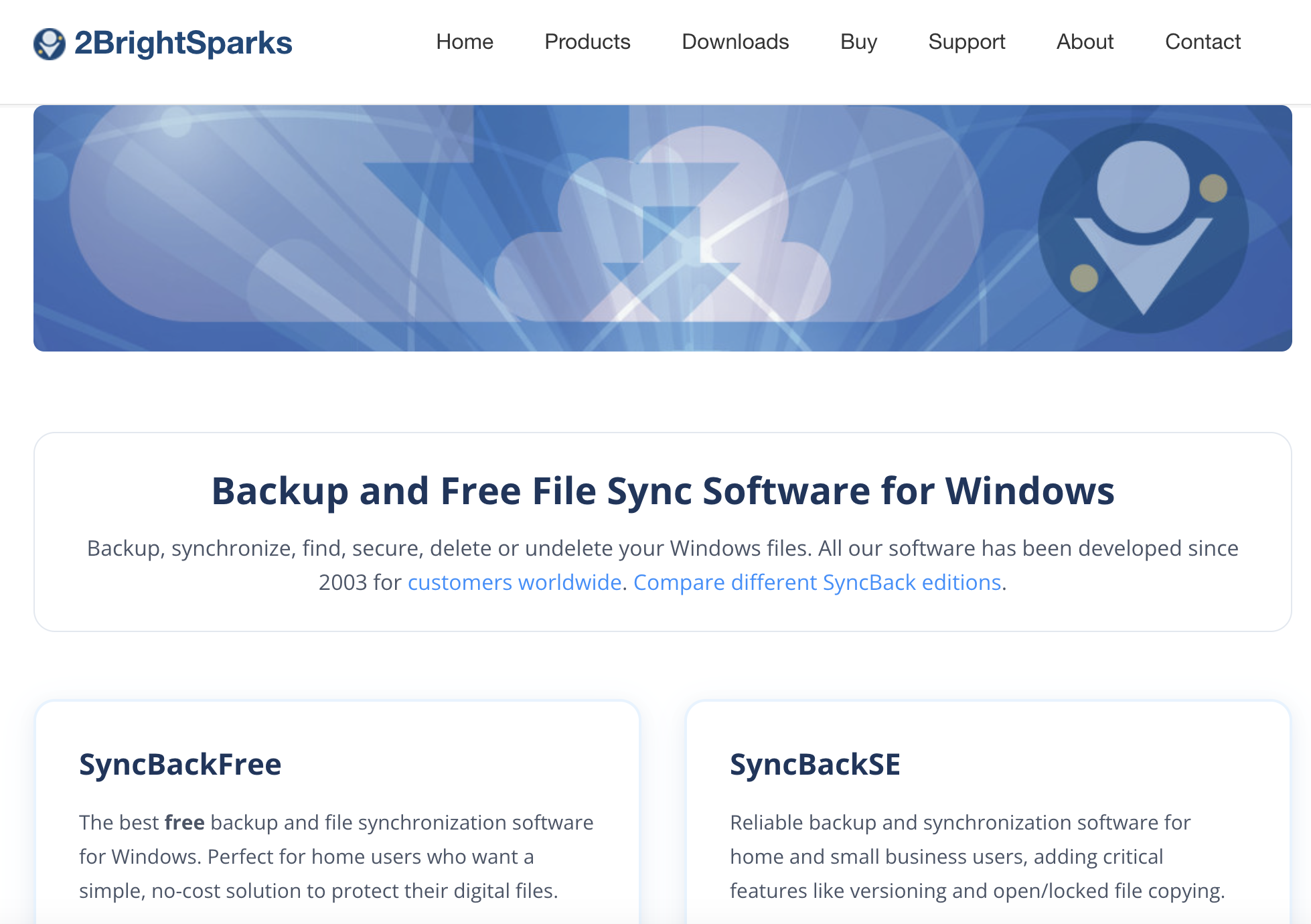
- 실수로 파일을 삭제했을 때
- 하드디스크 오류, 컴퓨터 고장 시
- 랜섬웨어, 바이러스 감염으로부터 대비
이럴 때 백업만 되어 있어도 데이터는 안전하게 지킬 수 있습니다.
복구 비용은 수십만 원, 하지만 백업은 ‘무료’로도 가능합니다!
2. SyncBack Free란?
영국 2BrightSparks 사에서 개발한 무료 백업 소프트웨어입니다.
주요 기능은 아래와 같습니다:
- 폴더 단위 또는 전체 디스크 백업
- 예약 백업 및 실시간 동기화
- FTP/SFTP 서버 백업도 가능
- 한글 UI 지원으로 사용이 쉬움
무료임에도 불구하고 기능이 정말 탄탄합니다.
3. 설치 방법
- 위 링크를 통해 사이트 접속
- ‘Download SyncBack Free’ 클릭
- 설치 파일 실행 → ‘Next’만 눌러도 설치 완료
- 설치 후 바탕화면에 생긴 아이콘을 더블 클릭하면 실행 완료!
별도 광고나 번들 프로그램 없이 깔끔하게 설치됩니다.
4. 기본 백업 설정 방법
- SyncBack 실행 후 ‘새로 만들기’ 클릭
- 작업 이름 입력 (예: 문서 백업)
- 백업 / 동기화 / 미러 중 선택
- 원본 폴더 및 대상 폴더 지정
- ‘확인’ → ‘실행’ 클릭
✅ 참고
- 백업: 원본 → 대상으로 복사
- 동기화: 양방향 복사
- 미러: 대상 폴더를 원본과 완전히 동일하게 유지 (주의 필요)
5. 자동 백업 설정하는 법
매번 수동으로 실행하는 것이 번거롭다면, 자동 백업을 설정해보세요.
- 백업 항목 클릭 → ‘일정’ 버튼 선택
- 백업 주기 설정 (요일/시간 등 지정 가능)
- 저장하면 설정한 시간마다 자동 실행!
중요한 작업파일, 사진 등을 잊지 않고 백업할 수 있어서 매우 유용합니다.
6. 실시간 백업도 가능하다!
SyncBack Free는 실시간 백업도 가능합니다.
예를 들어 작업 중 문서를 저장하면 즉시 백업도 함께 되는 거죠.
- 동기화: 양방향 백업
- 미러: 원본과 똑같이 복사 (단, 대상 폴더에 기존 파일이 삭제될 수 있어 주의)
작업 도중에도 실시간으로 백업되기 때문에 위험 부담이 적습니다.
7. 이 프로그램이 좋은 이유는?
- ✅ 무료지만 상용 프로그램 못지않은 기능
- ✅ 자동 및 실시간 백업 설정
- ✅ 직관적인 인터페이스로 사용이 쉬움
- ✅ FTP, 외장하드, 클라우드 연동 가능
- ✅ 로그 파일과 알림 기능 제공
초보자부터 중급 사용자까지 모두에게 적합합니다.
8. 이런 분들에게 추천합니다
- 문서, 사진, 영상 등을 꾸준히 보호하고 싶은 분
- 자동 또는 실시간 백업을 원하는 분
- 무료이면서도 고기능 백업 프로그램을 찾는 분
- 컴퓨터에 익숙하지 않지만 데이터 보호는 하고 싶은 분
미루지 말고, 오늘 백업하세요
백업은 선택이 아닙니다.
한 번의 실수가 평생의 후회를 부를 수도 있어요.
SyncBack Free는 무료지만 기능적으로 부족함이 없는 훌륭한 백업 툴입니다.
오늘 당장 설치하고 중요한 파일들을 안전하게 보호해보세요!
2025.05.22 – [제품추천/소프트웨어] – 카카오톡 복원과 백업 2025년 최신 가이드